ps局部调色的4种精准技巧包括:1.使用选区工具精确定位调整区域,通过羽化值控制过渡柔和度;2.利用蒙版实现无损编辑,灵活控制调整范围和强度;3.运用色彩范围工具快速锁定目标色进行调整;4.结合混合模式叠加色彩氛围。为避免边缘生硬,可羽化选区、柔化蒙版边缘、降低图层不透明度或使用渐变蒙版。保证色彩协调性需参考色彩理论、使用色彩平衡、关注整体色调并借鉴优秀作品。此外,camera raw滤镜、nik collection插件及颜色查找表(lut)等辅助工具也能有效提升调色效果。

PS局部调色,核心在于精准控制色彩变化,让画面更具氛围感和冲击力。掌握好选区、蒙版、色彩范围等工具,就能轻松实现。

局部调色的4种精准技巧:

技巧一:利用选区工具精准定位
选区工具是局部调色的基石。无论是矩形、椭圆,还是套索、钢笔,都能帮助我们精确地圈定需要调整的区域。例如,想让照片中的天空更蓝,就用套索工具勾勒出天空的范围。

选区创建后,就可以通过调整色彩平衡、曲线、色相/饱和度等来改变选区内的颜色。值得注意的是,选区边缘的羽化值会影响调整的自然程度,羽化值越高,过渡越柔和。
技巧二:蒙版大法,无损编辑
蒙版是一种非破坏性的编辑方式,它允许我们随时修改调整的范围和强度。在调整图层上添加蒙版,白色区域代表完全显示调整效果,黑色区域则完全隐藏调整效果,灰色则代表不同程度的透明度。
比如,想提亮人物的眼睛,可以创建一个曲线调整图层,然后用黑色画笔在蒙版上涂抹人物面部,只留下眼睛部分是白色,这样就只对眼睛进行了提亮。
蒙版的妙处在于,即使调整错误,也可以通过修改蒙版来修正,而不会对原始图像造成永久性改变。
技巧三:色彩范围,锁定目标色
色彩范围工具可以快速选择图像中特定颜色的区域。在“选择”菜单下找到“色彩范围”,然后用吸管工具点击图像中想要调整的颜色。可以调整容差值来控制选取的范围。
例如,想改变照片中红色花朵的颜色,可以用色彩范围工具选中花朵,然后调整色相/饱和度,轻松将红色变成紫色或其他颜色。
色彩范围工具尤其适合处理颜色较为单一的区域,可以快速、准确地进行调整。
技巧四:混合模式,叠加色彩氛围
图层的混合模式可以将不同图层的颜色进行混合,创造出各种奇妙的效果。在局部调色中,混合模式可以用来叠加色彩氛围。
例如,想给照片增加一种复古感,可以创建一个纯色图层,选择一种偏黄的颜色,然后将图层的混合模式设置为“柔光”或“叠加”,并调整图层的不透明度,就能给照片增加一种怀旧的色调。
不同的混合模式会产生不同的效果,需要根据具体的图像和想要达到的效果进行尝试。
如何避免局部调色边缘生硬?
边缘生硬是局部调色中常见的问题,可以通过以下方法避免:
羽化选区: 在创建选区时,适当增加羽化值,使选区边缘过渡更加柔和。
调整蒙版边缘: 在蒙版上使用模糊滤镜或涂抹工具,柔化边缘。
降低调整图层的不透明度: 降低调整图层的不透明度,可以减弱调整效果,使过渡更加自然。
使用渐变蒙版: 对于需要平滑过渡的区域,可以使用渐变蒙版。
局部调色时,如何保证色彩的协调性?
色彩协调性是局部调色成功的关键。以下是一些建议:
参考色彩理论: 了解色彩搭配的基本原则,如互补色、对比色、类似色等。
使用色彩平衡: 通过调整色彩平衡,使不同区域的色彩更加协调。
观察整体色调: 在进行局部调色时,要时刻关注整体色调,避免局部调整破坏整体的和谐。
善用色彩参考: 可以参考一些优秀的摄影作品或绘画作品,学习色彩搭配的技巧。
除了以上技巧,还有哪些辅助工具可以提升局部调色效果?
Camera Raw滤镜: Camera Raw滤镜提供了丰富的调整选项,可以对曝光、对比度、高光、阴影、白色色阶、黑色色阶等进行精细调整。
Nik Collection: Nik Collection是一套强大的图像处理插件,提供了各种专业的滤镜和调整工具,可以极大地提升局部调色的效果。
颜色查找表(LUT): LUT是一种预设的色彩调整方案,可以快速改变图像的整体色调和氛围。
以上就是PS怎么调整局部色彩 局部调色的4种精准技巧的详细内容,更多请关注资源网其它相关文章!






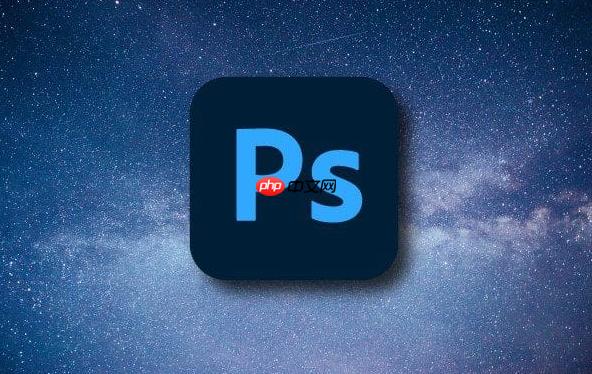
发表评论:
◎欢迎参与讨论,请在这里发表您的看法、交流您的观点。